Optymalizacja systemu Windows: usługi
Kolejnym obszarem optymalizacji są usługi i składniki systemu Windows, które nie są niezbędne do poprawnego funkcjonowania komputera, a mogą być przyczyną spadków wydajności. Do zarządzania usługami służy narzędzie o dość oczywistej nazwie Usługi, które uruchamiamy np. naciskając kombinację Win+R i wpisując services.msc. Następnie z listy wybieramy interesujący nas wpis i w jego ustawieniach (wchodzimy w nie dwuklikiem lub za pomocą menu kontekstowego) zmieniamy Typ uruchomienia na Wyłączony. Odnośnie usług, które warto dezaktywować, w tym miejscu podam dwie, które osobiście wyłączam na potrzeby testów procesorów: Windows Search oraz Windows Update. Pierwsza z nich odpowiada za indeksowanie plików, przez co związana z tym procesem aktywność dyskowa może doprowadzić choćby do wydłużenia czasów wczytywania gier czy przycięć animacji. Druga natomiast zarządza aktualizacjami systemu i nietrudno wyobrazić sobie sytuację, gdy poprawki są pobierane w trakcie rozgrywki sieciowej, tym samym obniżając jakość naszego połączenia (tzw. lagi), czy też podczas niej instalowane, potencjalnie prowadząc do spadków wydajności. Generalnie pozbycie się tej dwójki jest w mojej opinii wystarczające, ale w sieci znajdziecie więcej przykładów niepotrzebnych usług, także dla zapalonych majsterkowiczów znajdzie się trochę pracy do wykonania.
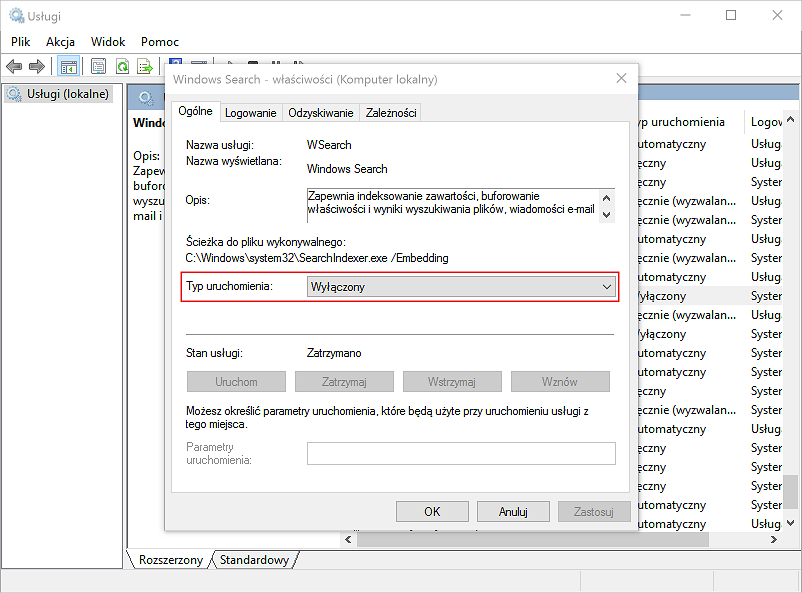
Jak sobie poradzić z ograniczeniami Microsoftu
Przy czym od Windows Update tak łatwo się nie uwolnimy, gdyż Micrososft zablokował jej ustawienia i można albo czasowo wyłączyć aktualizacje w panelu sterowania, co jednak nie daje nam pełnej kontroli, albo skorzystać z programu Windows Update Blocker, który pozwala na całkowitą dezaktywację, więc jest rozwiązaniem zalecanym. Niemniej wciąż warto co jakiś czas aktualizować Windowsa, gdyż poprawki nierzadko łatają luki, które wirusy mogą wykorzystywać do ataków, a ponadto takie opóźnienie pozwoli nam prześledzić doniesienia co do błędów w łatkach ;) W tej grupie zostaje jeszcze składnik Xbox DVR, służący do nagrywania filmów z rozgrywki i potrafiący przy tym obniżyć liczbę FPS (problem występuje choćby w CS: GO). Jeżeli nie planujecie z niego korzystać, rekomenduję jego wyłączenie, czego można dokonać m.in. w rejestrze. Wchodzimy więc w Edytor rejestru (Win+R i regedit), gdzie wykonujemy następujące kroki:
- Przechodzimy do klucza "HKEY_CURRENT_USERSystemGameConfigStore",
- Zmieniamy wartość "GameDVR_Enabled" na 0,
- Przechodzimy do "HKEY_LOCAL_MACHINESOFTWAREPoliciesMicrosoftWindows" i tworzymy klucz "GameDVR",
- W nowopowstałym kluczu tworzymy 32-bitową wartość DWORD "AllowGameDVR" z domyślną wartością 0,
- Na zakończenie uruchamiamy ponownie komputer.




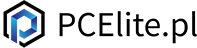






Pokaż / Dodaj komentarze do: Poradnik optymalizacji Windowsa do gier (i nie tylko). Ty też możesz usprawnić działanie peceta